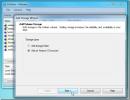Kako preuzeti datoteku APPX-a iz Microsoftove trgovine na sustavu Windows 10
Distribucija aplikacija mijenjala se tijekom godina i promjena se najviše pripisuje mobilnim platformama. Mobilne aplikacije obično se preuzimaju iz službenih prodavaonica i s dobrim razlogom. Trgovina aplikacija ima svoje prednosti, zbog čega i radne platforme imaju službene prodavaonice aplikacija. Aplikacije za Windows distribuiraju se u obliku EXE datoteka, ali i kao paketi u trgovini Microsoft Store. Aplikacije koje su u Microsoft Storeu automatski se instaliraju. Ne možete samo preuzeti aplikaciju i instalirati je kasnije, a ne možete je spremiti kao rezervnu kopiju iz aplikacije Microsoft Store. Ono što možete učiniti je preuzeti APPX datoteku iz Microsoftove trgovine.
APPX datoteka je proširenje datoteke koje upotrebljava Aplikacija Microsoft Store paketi. Zamislite to kao ekvivalent aplikacije Microsoft Store kao EXE datoteku. Dovoljno je preuzeti datoteku APPX-a iz Microsoftove trgovine i spremiti je na stražnju stranu.
zahtjevi
Za preuzimanje APPX datoteke iz Microsoftove trgovine vam je potrebna;
- Besplatno se zove Violinista
- Bilo koji preglednik ili upravitelj preuzimanja
Preuzmite APPX datoteku
Preuzmite Fiddler i instalirajte ga. Pokrenite aplikaciju i idite na Datoteka> Uhvatite promet i poništite mogućnost. Fiddler bilježi svaki pojedinačni mrežni zahtjev koji se šalje iz vašeg sustava. Koristit ćemo ga kako bismo dobili vezu za preuzimanje koju aplikacija Microsoft Store koristi za preuzimanje datoteke. Prije nego što počnete, dobro je onemogućiti snimanje prometa dok niste spremni za preuzimanje datoteke. Tako ćete lakše pregledavati zarobljeni promet.
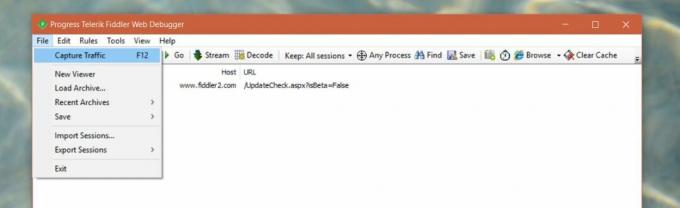
Zatim kliknite gumb WinConfig. Ovo će otvoriti uslužni program AppContainer Loopback Exemption.
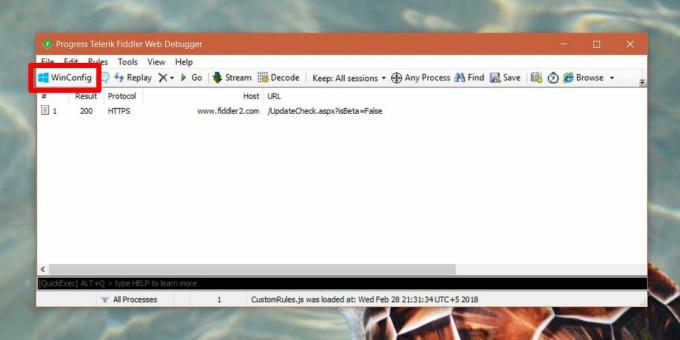
U prozoru uslužnog programa za oslobađanje od petlje AppContainer odaberite Microsoft Store i kliknite Spremi promjene.
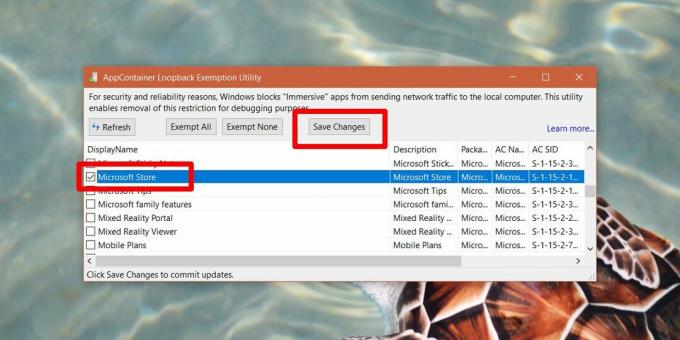
Sada otvorite aplikaciju Microsoft Store i pomaknite se do aplikacije za koju želite preuzeti APPX datoteku. Ne kliknite gumb Instaliraj. Prvo se vratite na Fiddler i idite na Datoteka> Uhvati promet da biste započeli bilježiti mrežni promet. Vratite se aplikaciji Microsoft Store i kliknite gumb Instaliraj. Pričekajte dok se aplikacija ne počne preuzimati. Nakon što to učinite, možete otkazati preuzimanje.
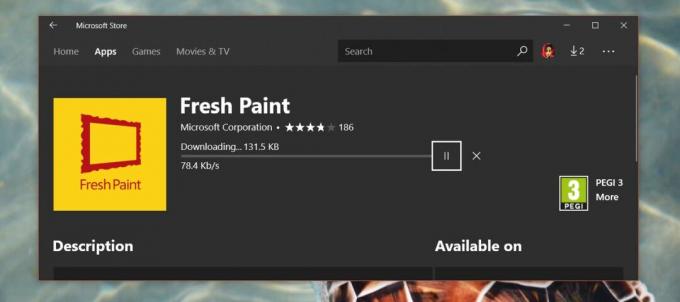
Vratite se na Fiddler i ponovo isključite snimanje prometa. Zatim kliknite gumb Pronađi. U polje Find unesite appx.
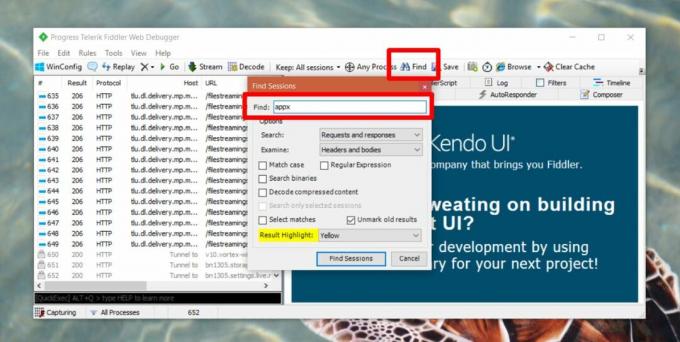
Ovo će istaknuti mrežni zahtjev za datoteku APPX koja je poslana. Bit će vrlo malo utakmica, ali to se tiče samo prvog.
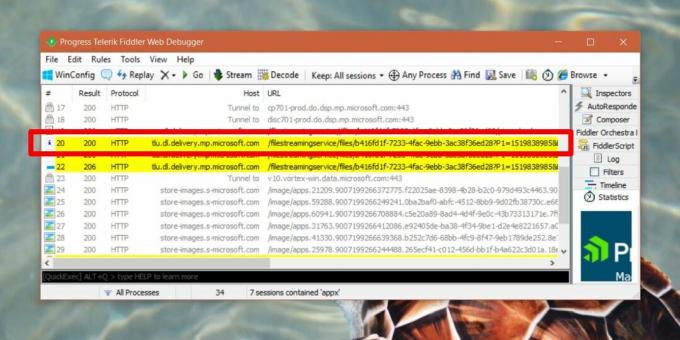
Kliknite ga desnom tipkom miša i odaberite Kopiraj> Samo URL.
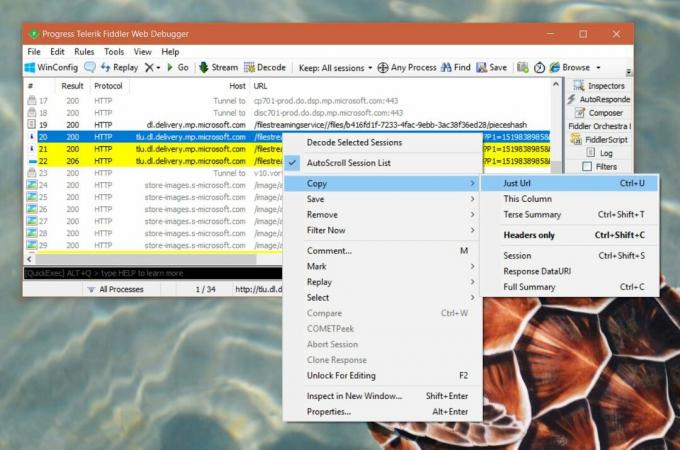
Otvorite preglednik ili preferirano upravljanje preuzimanjem. Zalijepite vezu koju ste kopirali i dodirnite tipku Enter. Kad se pojavi upit za spremanje datoteke, odaberite gdje želite spremiti APPX datoteku.
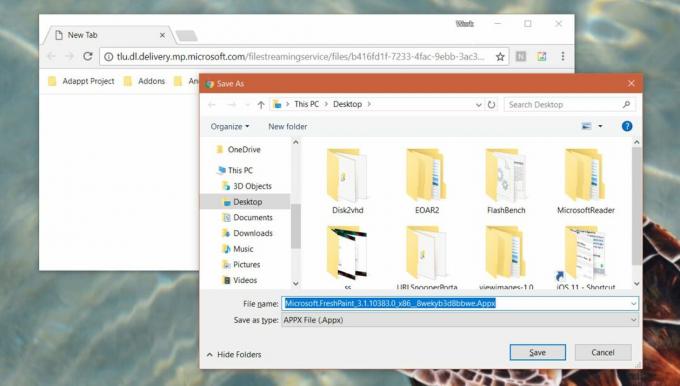
To je sve što trebate učiniti za preuzimanje APPX datoteke iz Microsoftove trgovine.
Instalirajte APPX datoteku
Sada kada imate datoteku APPX, vjerojatno morate znati kako je možete instalirati. Otvorite PowerShell s administratorskim pravima. Zalijepite sljedeću naredbu za instaliranje APPX datoteke.
Sintaksa
add-appxpackage-put
Primjer
add-appxpackage -ath C: \ Korisnici \ zamoriti \ Desktop \ Microsoft. FreshPaint_3.1.10383.0_x86__8wekyb3d8bbwe. Appx
iznimke
Ova metoda ima sljedeće iznimke;
- Ne možete preuzeti prethodne verzije aplikacije
- Ne možete piratske aplikacije ili primati plaćene aplikacije besplatno
- Neke se aplikacije ne mogu preuzeti putem ove metode, npr. Aplikacija Microsoft Whiteboard (beta)
Ovo je sjajan način izrade sigurnosne kopije aplikacije za slučaj da je kasnije izvadi iz trgovine ili je programer prekine.
traži
Najnoviji Postovi
InstallGuard: Instalacija i uklanjanje softvera za praćenje, praćenje i blokiranje softvera
Jeste li ikada napajali svoje računalo, samo da biste otkrili da je...
Izradite pohranu u oblaku ili upotrijebite Amazon S3 Storage s Uniliumom
Unilium nudi zaštitu utemeljenu u oblaku koja pomaže korisnicima u ...
Fotografije prenesite izravno na Facebook, Flickr, TinyPic ili ImageShack iz Windows-a
Zapamtiti Rightload, alat koji dodaje opciju u kontekstni izbornik ...